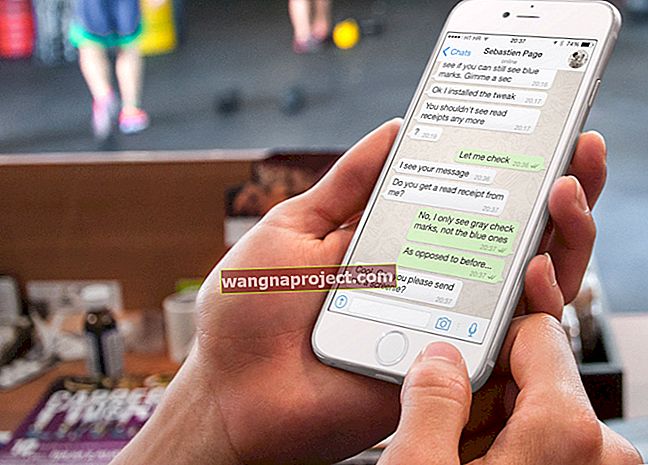Wiesz, czasami nie chcemy, aby nasze urządzenia były zsynchronizowane. Jest to szczególnie ważne, jeśli tracisz dużo miejsca na iPhonie w skrzynce odbiorczej. Po usunięciu tych wiadomości e-mail, aby zaoszczędzić miejsce na iPhonie, nadal chcesz je zachować na serwerze i później czytać z komputera.
Jak więc możemy to umożliwić?
Pozwól, że usunę to z drogi: w rzeczywistości nie można tego zrobić dla adresu e-mail iCloud. Ale większość innych adresów e-mail jest w porządku.
Chodzi o protokół
Każda wiadomość e-mail, którą wysyłasz lub otrzymujesz na swoim iPhonie, przechodzi przez Twój serwer poczty: na przykład Gmail, Yahoo, Outlook, iCloud. Musimy zmienić sposób, w jaki Twój iPhone współdziała z tym serwerem. Musimy zmienić jego protokół e-mail.
 Zwykle usunięcie wiadomości e-mail na telefonie iPhone powoduje, że serwer również ją usuwa.
Zwykle usunięcie wiadomości e-mail na telefonie iPhone powoduje, że serwer również ją usuwa.
W przypadku większości konfiguracji poczty e-mail każde z Twoich urządzeń stale synchronizuje wszystko, co robi z serwerem. Możesz myśleć o swoim iPhonie, komputerze Mac, a nawet zegarku Apple Watch jako odzwierciedleniu tego, co dzieje się z Twoimi wiadomościami e-mail w Internecie.
Dzięki tej konfiguracji otrzymana wiadomość e-mail pojawia się na serwerze i synchronizuje się z każdym z Twoich urządzeń. Gdy odpowiadasz na tę wiadomość e-mail z jednego urządzenia, Twoja wiadomość jest synchronizowana z serwerem i pojawia się w polu Wysłane na wszystkich pozostałych urządzeniach. A kiedy usuniesz wiadomość z iPhone'a, zostanie ona również usunięta z serwera i znika wszędzie indziej.
Tak dzieje się z protokołem dostępu do wiadomości internetowych (IMAP). Ale zamiast tego chcemy użyć protokołu pocztowego (POP).
Jaka jest różnica między protokołem IMAP a POP?
Dzięki IMAP wszystko, co robisz, jest synchronizowane z serwerem. Ale dzięki POP Twoje e-maile są przechowywane lokalnie. Zmiany wprowadzone na telefonie iPhone za pomocą konta e-mail POP nie mają wpływu na wiadomości e-mail nigdzie indziej.
Możesz więc usunąć wiadomość e-mail na iPhonie, ale pozostawić ją na serwerze i nadal być dostępna na komputerze. Poniżej znaleźliśmy pomocny diagram z WebFuel.
 POP pobiera wiadomości e-mail z serwera, ale później nie wchodzi z nim w interakcję. Zdjęcie z WebFuel.
POP pobiera wiadomości e-mail z serwera, ale później nie wchodzi z nim w interakcję. Zdjęcie z WebFuel.
Oczywiście protokół POP ma również potencjalne wady:
- musisz ciągle czytać wiadomości na różnych urządzeniach
- gdy oflagujesz e-maile jako ważne, nie zostaną one oflagowane na innych urządzeniach
- a jeśli źle skonfigurujesz, odbieranie wiadomości e-mail na iPhonie usuwa je z serwera i nigdy nie pojawiają się nigdzie indziej.
Konfiguracja poczty e-mail POP nie jest dla wszystkich. Większość ludzi woli idealnie zsynchronizować swoje wiadomości e-mail na każdym urządzeniu korzystającym z protokołu IMAP. Ale jeśli wiesz, że chcesz dokonać zmiany, poniżej wyjaśniliśmy, jak zmienić konfigurację poczty e-mail POP.
Jak skonfigurować wiadomości e-mail, aby używać protokołu POP na moim iPhonie?
Domyślnie konta e-mail na iPhonie próbują używać protokołu IMAP, kiedy tylko mogą. Jedynym sposobem zmiany konta na używanie protokołu POP jest usunięcie go z urządzenia i ręczne dodanie go ponownie z ustawieniami POP.
Jeśli korzystasz już z wiadomości e-mail POP na swoim iPhonie, ale wiadomości nadal są usuwane ze wszystkich urządzeń naraz, możesz mieć nieprawidłowe ustawienia. Spójrz na tę sekcję nieco niżej, aby sprawdzić.
Krok 1. Usuń swoje konto e-mail
Pierwszym krokiem jest usunięcie bieżącego konta e-mail z iPhone'a. Jeśli masz wiadomości oczekujące w Skrzynce nadawczej, przed kontynuowaniem poczekaj na ich wysłanie.
Jeśli nie używasz już konta POP, nie powinieneś tracić żadnych danych, usuwając konto e-mail z iPhone'a, ponieważ wszystko jest na serwerze.
Jak mogę usunąć konto e-mail z mojego iPhone'a?
- Na iPhonie przejdź do Ustawienia> Hasła i konta.
- Stuknij nazwę konta e-mail, które chcesz usunąć.
- Jeśli widzisz opcje włączania Kontaktów, Kalendarzy i Notatek:
- Obecnie używasz protokołu IMAP, kliknij „Usuń konto”.
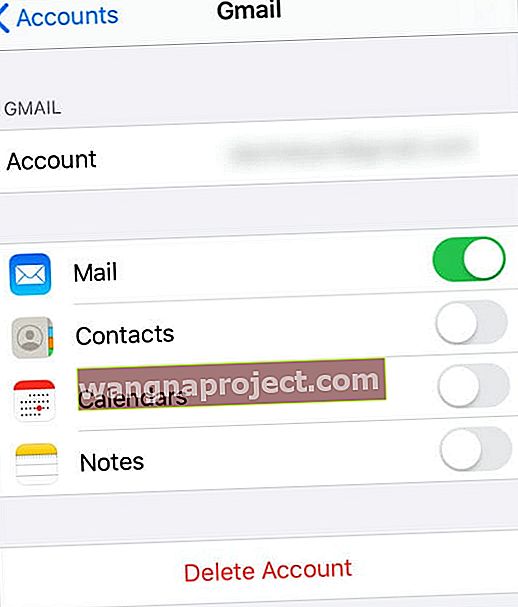
- Obecnie używasz protokołu IMAP, kliknij „Usuń konto”.
- Jeśli zobaczysz okno Informacje o koncie POP:
- Używasz już protokołu POP, kliknij tutaj, aby sprawdzić swoje ustawienia.
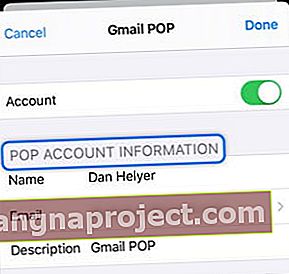 Jeśli korzystasz już z konta POP, możesz mieć nieprawidłowe ustawienia.
Jeśli korzystasz już z konta POP, możesz mieć nieprawidłowe ustawienia.
- Używasz już protokołu POP, kliknij tutaj, aby sprawdzić swoje ustawienia.
Krok 2. Ponownie dodaj swój adres e-mail jako konto POP
Gdy ponownie dodasz swoje konto e-mail, upewnij się, że Twój iPhone nie doda go automatycznie jako konto IMAP. Aby to zrobić, musisz dodać je jako konto e-mail „Inne” i ręcznie wprowadzić informacje o serwerze.
Przed rozpoczęciem zapoznaj się z witryną dostawcy poczty e-mail, aby znaleźć ustawienia jego serwera POP. Aby zaoszczędzić czas, znaleźliśmy już te ustawienia dla trzech najpopularniejszych kont e-mail:
- i Outlook.
Ponadto, jeśli korzystasz z uwierzytelniania dwuskładnikowego w celu zwiększenia bezpieczeństwa konta e-mail, może być konieczne utworzenie hasła aplikacji, które będzie używane na telefonie iPhone.
 Utwórz hasła aplikacji w ustawieniach zabezpieczeń u swojego dostawcy poczty e-mail. Obraz z Google.
Utwórz hasła aplikacji w ustawieniach zabezpieczeń u swojego dostawcy poczty e-mail. Obraz z Google.
Możesz to zrobić w ustawieniach zabezpieczeń swojego konta e-mail na stronie internetowej dostawcy poczty e-mail. Powinieneś użyć hasła aplikacji wygenerowanego zamiast hasła e-mail w każdym z poniższych kroków.
Jak dodać konto e-mail POP do mojego iPhone'a?
- Na iPhonie przejdź do Ustawienia> Hasło i konta> Dodaj konto.
- Wybierz „Inne” i wybierz „Dodaj konto pocztowe”.
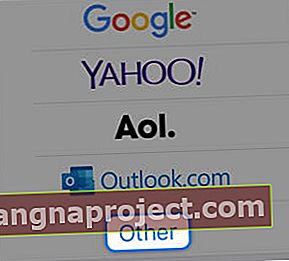
- Wprowadź dane swojego konta e-mail:
- Twoje imię
- adres e-mail, który chcesz dodać
- hasło do poczty e-mail lub hasło aplikacji
- i krótki opis konta dla siebie.
- Stuknij Dalej.
- U góry ekranu „Nowe konto” wybierz POP.
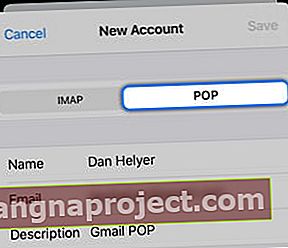
- Wprowadź prawidłowe dane dotyczące serwerów poczty przychodzącej i wychodzącej:
- Uzyskaj nazwę hosta ze strony internetowej dostawcy poczty e-mail.
- użyj swojego adresu e-mail jako nazwy użytkownika.
- i wprowadź swoje hasło e-mail lub hasło aplikacji.
- Jeśli chcesz wysyłać wiadomości e-mail ze swojego iPhone'a, musisz również wprowadzić nazwę użytkownika i hasło dla serwera poczty wychodzącej.
Krok 3. Sprawdź, czy ustawienia POP są prawidłowe
Mamy nadzieję, że do tego momentu masz konto e-mail POP dodane do swojego iPhone'a. Ale jeśli ustawienia nie są poprawne, nadal może nie działać tak, jak chcesz.
Sprawdź każde z ustawień na swoim iPhonie lub u swojego dostawcy poczty e-mail, aby upewnić się, że usunięcie wiadomości z iPhone'a nie spowoduje ich usunięcia z innego miejsca.
Jakie ustawienia muszę zmienić na moim iPhonie?
- Na iPhonie przejdź do Ustawienia> Hasła i konta.
- Stuknij swoje konto e-mail.
- Przewiń w dół i kliknij „Zaawansowane”.
- Kliknij „Usuń z serwera” i wybierz „Nigdy”. Oznacza to, że możesz odbierać wiadomości e-mail na swoim iPhonie, ale nie powoduje to ich usunięcia z serwera.
- Przejrzyj ustawienia POP dostawcy poczty e-mail i użyj ich do ustawienia prawidłowego portu serwera lub włącz SSL, jeśli jest to wymagane.
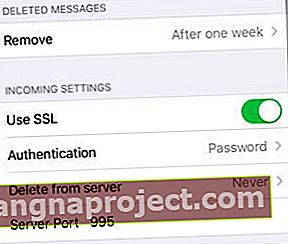 Edytuj ustawienia SSL, Usuń z serwera i Port serwera.
Edytuj ustawienia SSL, Usuń z serwera i Port serwera.
Jakie ustawienia muszę zmienić u mojego dostawcy poczty e-mail?
- Zaloguj się do witryny internetowej dostawcy poczty e-mail i przejrzyj ustawienia konta e-mail.
- Upewnij się, że e-maile POP są włączone.
- Wybierz, które e-maile POP do pobrania: każdy e-mail lub tylko nowe.
 Upewnij się, że Twoje konto e-mail jest skonfigurowane do pracy z klientami poczty e-mail POP.
Upewnij się, że Twoje konto e-mail jest skonfigurowane do pracy z klientami poczty e-mail POP.
Powinieneś teraz móc usuwać wiadomości e-mail z iPhone'a bez usuwania ich z serwera lub komputera. Jeśli którekolwiek z tych rozwiązań nie działa zgodnie z oczekiwaniami, skontaktuj się bezpośrednio ze swoim dostawcą poczty e-mail.
Daj nam znać, jak sobie radzisz w komentarzach i nie zapomnij powiedzieć nam, co lubisz w korzystaniu z e-maili POP!

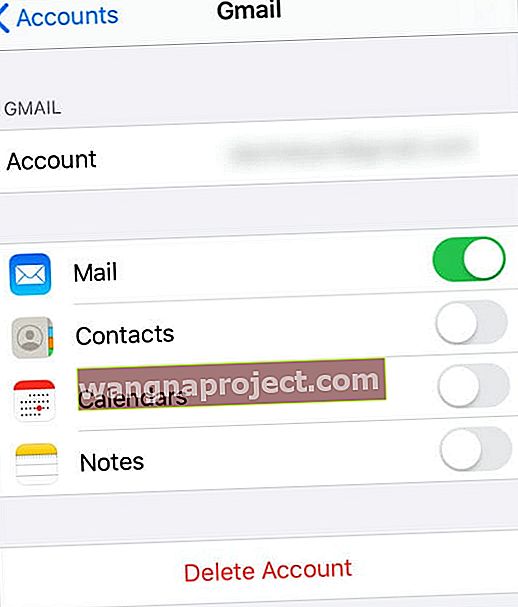
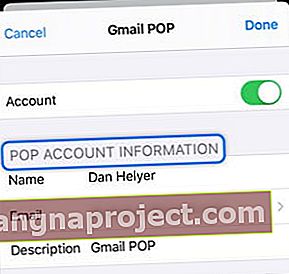 Jeśli korzystasz już z konta POP, możesz mieć nieprawidłowe ustawienia.
Jeśli korzystasz już z konta POP, możesz mieć nieprawidłowe ustawienia.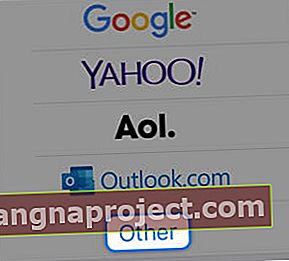
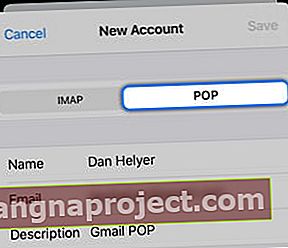
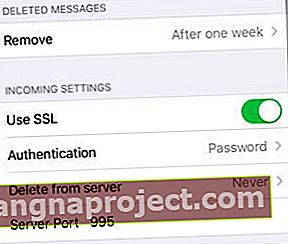 Edytuj ustawienia SSL, Usuń z serwera i Port serwera.
Edytuj ustawienia SSL, Usuń z serwera i Port serwera. Upewnij się, że Twoje konto e-mail jest skonfigurowane do pracy z klientami poczty e-mail POP.
Upewnij się, że Twoje konto e-mail jest skonfigurowane do pracy z klientami poczty e-mail POP.